Vea kõrvaldamiseks kinnitage e-kiri enne uuesti saatmist
- 503 kehtiv RCPT käsk peab eelnema andmeveale, mis muudab meilide eduka edastamise võimatuks.
- Halvad e-kirjad on peamiseks käivitajaks ja tuleb kasuks veenduda, et need ei sisalda erimärke.
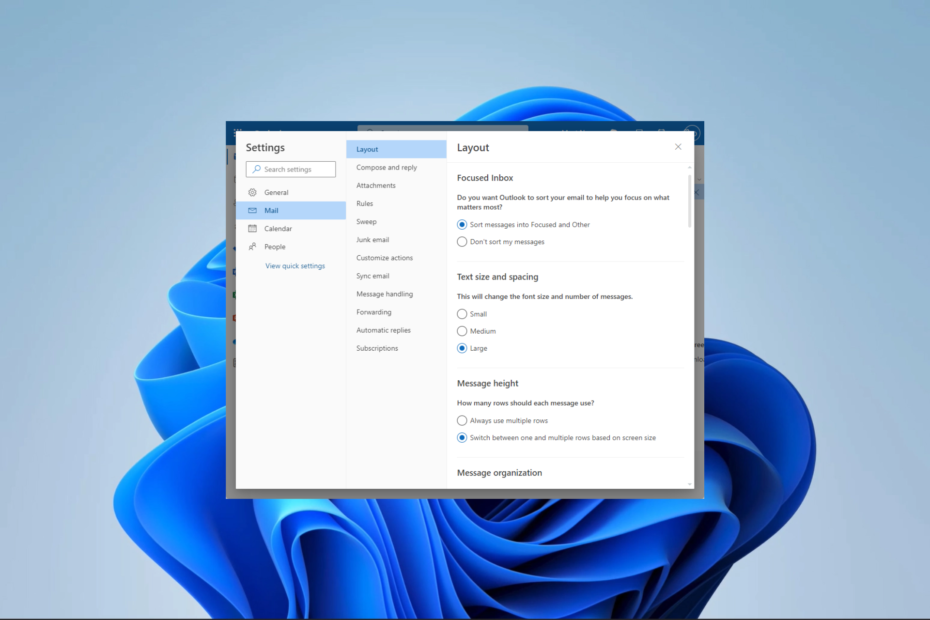
XINSTALLIMINE Klõpsates ALLALAADIMISE FAILIL
- Laadige alla Restoro PC Repair Tool mis on kaasas patenteeritud tehnoloogiatega (patent olemas siin).
- Klõpsake Alusta skannimist et leida Windowsi probleeme, mis võivad arvutiprobleeme põhjustada.
- Klõpsake Parandage kõik arvuti turvalisust ja jõudlust mõjutavate probleemide lahendamiseks.
- Restoro on alla laadinud 0 lugejad sel kuul.
Kui näete veateadet 503 kehtiv rcpt-käsk peab eelnema andmetele
, tähendab see tavaliselt, et SMTP (Simple Mail Transfer Protocol) suhtluse ajal on probleem adressaadi (RCPT) käsuga.Paljud meilisaatjad kasutavad SMTP-serverid nagu Outlook 365 (Office 365) sageli esineb see viga. Seega tutvustame selles juhendis teile parimaid lahendusi.
Miks ma näen, et 503 kehtiv RCPT käsk peab Outlookis eelnema andmetele?
Selle vea käivitavad Outlookis mõned asjad, sealhulgas järgmised.
- Vale saaja aadress – Kui meiliaadress, millele proovite saata, on vale, võib see põhjustada Outlooki või Microsoft 365 tõrke.
- SMTP autentimine – Kui teie SMTP-server nõuab autentimist ja olete sisestanud õige kasutajanime ja parooli, käivitab see tõrketeate 503.
- SMTP-serveri konfiguratsioon – Kasutajad, kes pole e-posti klienti või rakendust õiget SMTP-serverit kasutama õigesti konfigureerinud, võivad saada veateate.
- Võrguühendus – Mõnikord, a aeglane või halb võrguühendus põhjustab Outlooki tõrke.
Kuidas parandada 503 kehtivat rcpt käsk peab eelnema andmeveale?
Enne selles juhendis esitatud lahendustega jätkamist tehke järgmist.
- Kinnitage oma Interneti-ühendus – Hea ühenduse tagamiseks peate võib-olla kasutama juhtmega ühendust või vahetama Interneti-teenuse pakkujat.
- Taaskäivitage kõik rakendused – Mõnikord võib rakenduste taaskäivitamine parandada väikseid vigu; võite kaaluda ka seadme taaskäivitamist.
- Katkestage VPN-ühendus – Soovitatav on kõik VPN-id lahti ühendada, kuna neil võib olla range tulemüür või turbekonfiguratsioonid, mis võivad blokeerida vajalikud pordid või protokollid.
Kui teil aga pärast ülaltoodud eellahenduste kasutamist ei õnnestu, jätkake allolevate üksikasjalikumate parandustega.
1. Konfigureerige SMTP autentimine
- Logi sisse Väljavaade.
- Klõpsake ikooni Seaded ja valige Vaadake kõiki Outlooki sätteid.
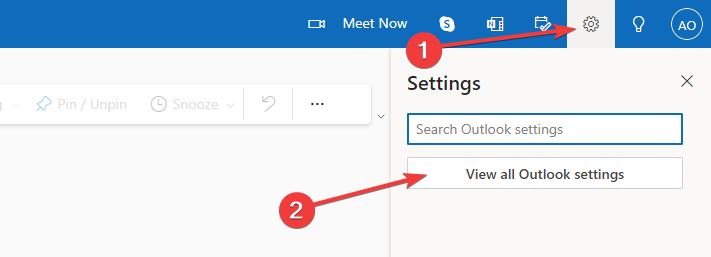
- Klõpsake Mail, seejärel valige Sünkrooni meilid.
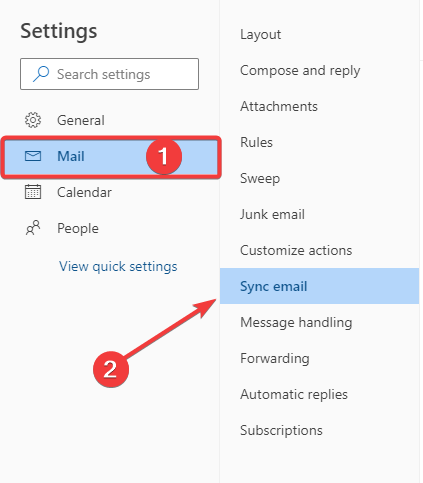
- Määrake SMTP seaded allolevale väärtusele:
Serveri nimi: smtp.office365.com
Port: 587
Krüpteerimismeetod: STARTTLS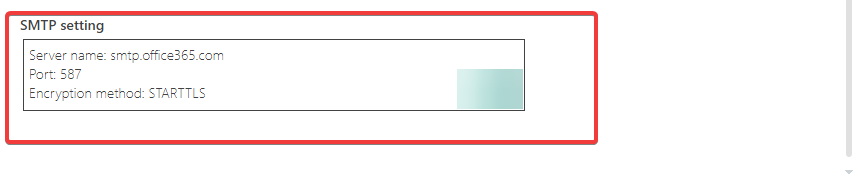
2. Kontrollige postkasti mahtu
- Logi sisse Väljavaade.
- Klõpsake ikooni Seaded ja valige Vaadake kõiki Outlooki sätteid.
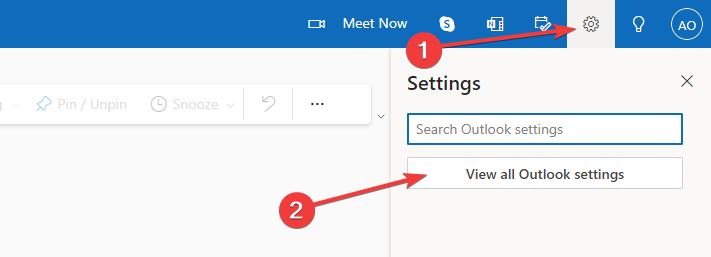
- Kliki Kindral, seejärel valige Säilitamine.
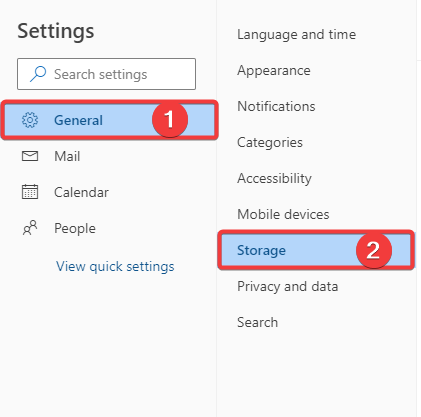
- Kui teie salvestusruum on otsas, klõpsake parempoolsel paanil Hankige rohkem salvestusruumi ja järgige juhiseid.
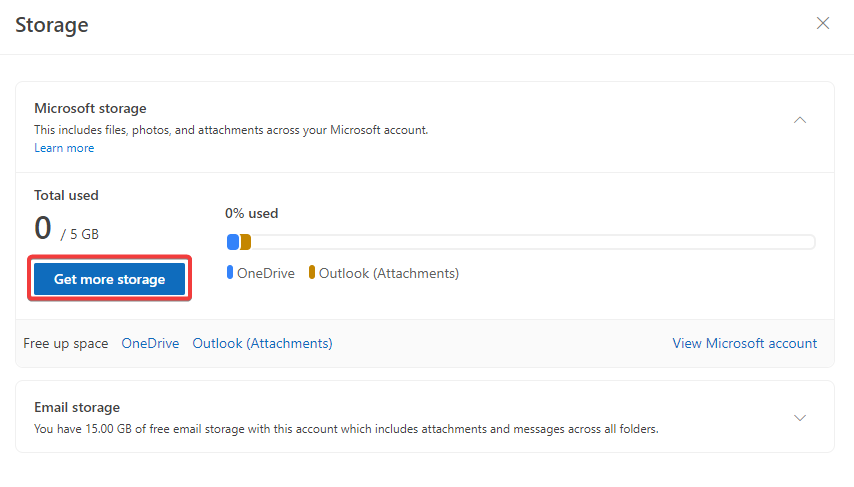
- Kontrollige, kas see parandab, 503 kehtiv RCPT käsk peab eelnema andmeveale.
- Outlooki käivitamine turvarežiimis ebaõnnestus? Kuidas seda sundida
- Parandus: uus Outlook ei saanud edukalt käivitada viga
- Emsmdb32.dll jookseb Outlook 365 kokku: kuidas seda parandada
3. Kontrollige meiliaadressi
E-posti aadress, mida kasutasite Alates väli on adressaadile e-kirja saatmisel nähtav. Väljamineva meili seadetest erineva e-posti aadressi kasutamine võib põhjustada autentimisprobleeme ja tõrke 503.
Samuti on oluline märkida, et erimärkide (nt apostroofid) kasutamine e-posti aadressides võib põhjustada meiliedastusprobleeme ja potentsiaalselt käivitada Outlook 503 tõrke. Täpsuse tagamiseks peaksite saaja e-posti aadressis üle vaatama ja eemaldama kõik erimärgid või sümbolid.
4. Parandage rikutud PST-fail
Kui Outlooki PST-fail on kahjustatud, võib ilmneda tõrge 503. Nii saate kasutada täiustatud PST-failide parandamise tarkvara, nagu Stellar Repair for Outlook.
Oleme koostanud põhjaliku juhendi selle tööriista kasutamise kohta parandage oma halvad PST-failid.
Arutatud paranduste puhul oleksite pidanud olema edukalt parandanud 503 kehtiva andmeveale eelnema RCPT käsk.
Teistele lugejatele meeldiks teada, mis teie jaoks töötas, seega jätke meile märkus allolevasse kommentaaride jaotisesse.
Kas teil on endiselt probleeme? Parandage need selle tööriistaga:
SPONSEERITUD
Kui ülaltoodud nõuanded ei ole teie probleemi lahendanud, võib teie arvutis esineda sügavamaid Windowsi probleeme. Me soovitame laadige alla see arvutiparandustööriist (hinnatud saidil TrustPilot.com suurepäraseks), et neid hõlpsalt lahendada. Pärast installimist klõpsake lihtsalt nuppu Alusta skannimist nuppu ja seejärel vajutada Parandage kõik.
![Faili ei saanud kaitstud vaates avada [Excel, Word]](/f/80b4e5107b1955d3f6cb2afc3441b626.jpg?width=300&height=460)
![Miks kustutatud meilid Outlookis pidevalt tagasi tulevad [Vastus]](/f/097c98e83e638085396e2bcfd35216a0.jpg?width=300&height=460)
